Win10系统BAD SYSTEM CONFIG INFO蓝屏?我们在使用Win10系统的电脑时遇到蓝屏是经常有的事,因为win10本身并没有像win7那样稳定,那么如果我们在使用中遇到蓝屏终止代码bad system config info应该怎么处理修复呢?很多小伙伴不知道怎么详细操作,小编下面整理了Win10系统BAD SYSTEM CONFIG INFO方法,如果你感兴趣的话,跟着小编一起往下看看吧!
方法一:重装(微软官方推荐方法)
使用一个容量大于 8G 的 U 盘,使用其他正常的电脑通过下方链接下载媒体创建工具,使用媒体创建工具创建 Windows 10 U 盘安装介质。
将故障的电脑通过 BIOS 调整为 U 盘启动,插入介质 U 盘,尝试重新安装 Windows 10,看一下能否解决此问题。
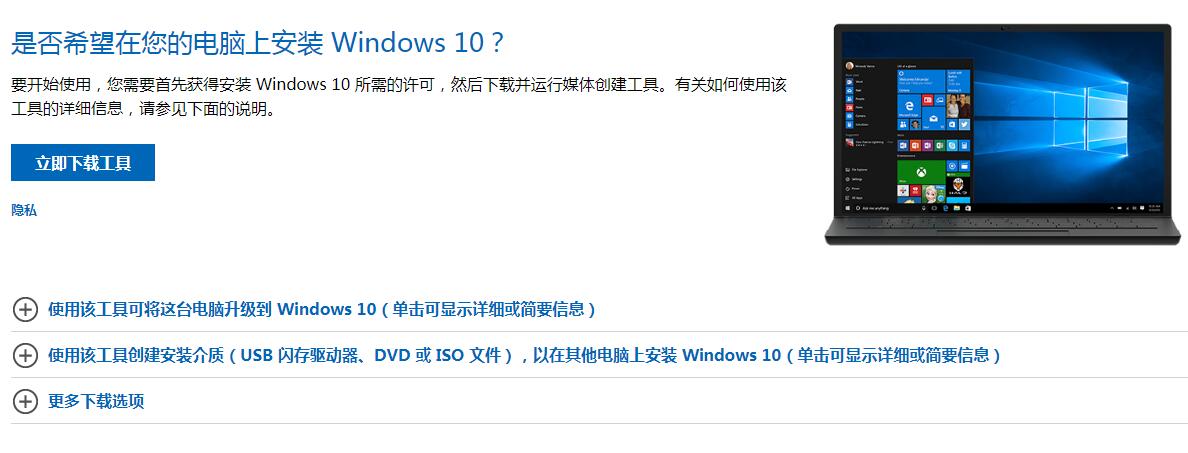
方法二:使用系统修复高级选项修复
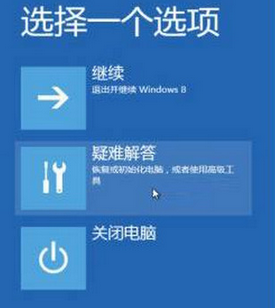
进入疑问解答-->高级选项-->命令
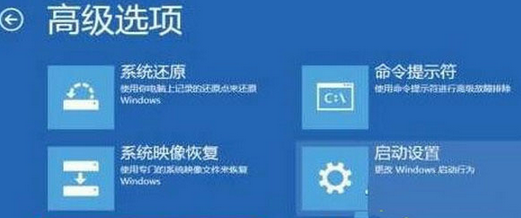
完整的命令如下:
c:
cd WindowsSystem32ConfigRegBack
dir
cp DEFAULTc: WindowsSystem32Config
Yes
cp SAM c: WindowsSystem32Config
Yes
cp SECURITY c: WindowsSystem32Config
Yes
cp SOFTWARE c: WindowsSystem32Config
Yes
cp SYSTEM c: WindowsSystem32Config
Yes
命令输入说明
切换c盘
c:
进入config文件目录
cd WindowsSystem32ConfigRegBack
查看当前的所有文件(一般是5个)命令如:
dir
把RegBack的所有文件都复制粘贴到 WindowsSystem32Config这个目录
cp 文件名 存放的文件目录 [注意命令之间参数的空格不能少]
例如:
cp xxx WindowsSystem32Config;
接着会提示是否覆盖 输入Yes;
一共有5个文件需要进行复制覆盖;
接着鼠标关闭。
方法三:通过PE修复文件
通过U盘PE系统进入WINDOWS SYSTEM32 CONFIG,将RegBack文件夹里的所有文件拷贝到CONFIG中,问题完美解决。
以上是Win10系统BAD SYSTEM CONFIG INFO蓝屏的详细内容。更多信息请关注PHP中文网其他相关文章!




